1. כדי להגיע למצב שבו ניתן להחליף פרופיל, יש להיכנס לOutlook -> קובץ או File:
- למתקדמים, ניתן לפתוח את Outlook במצב בטוח דרך החיפוש המהיר Win + R עם הפקודה:
Outlook.exe /safe
ולדלג לסעיף 4.
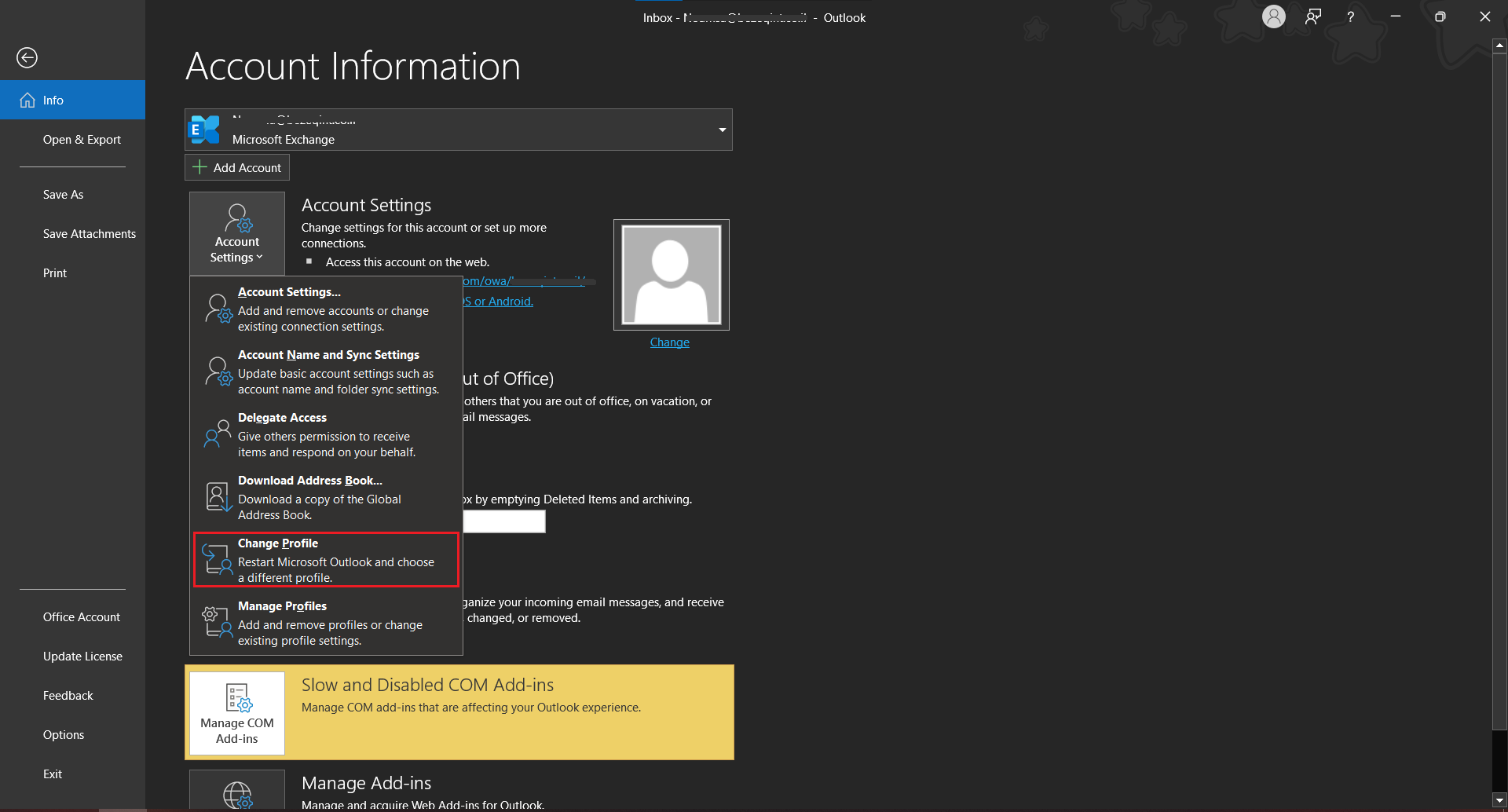
2. נלחץ על Account settings או הגדרות חשבון -> Change profile או החלפת פרופיל.
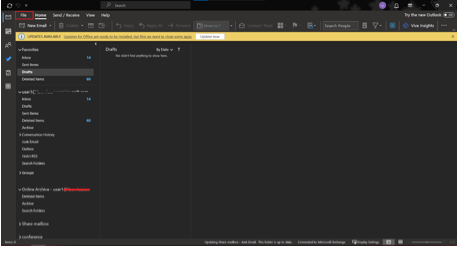
3. נתבקש לסגור את התוכנה ולהפעילה מחדש.
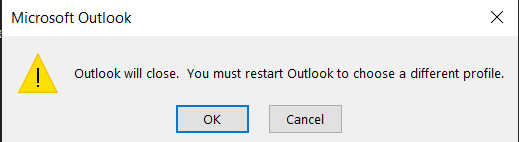
4. לאחר הפעלה מחדש, נגיע למסך בחירת הפרופיל, נלחץ על אפשרויות.
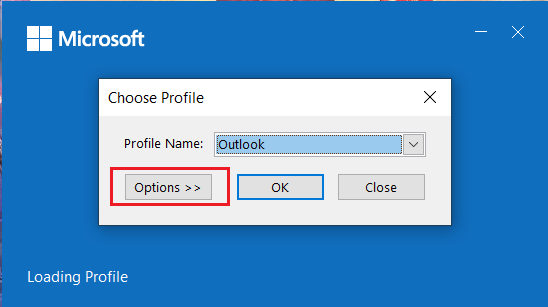
5. וניצור פרופיל חדש.
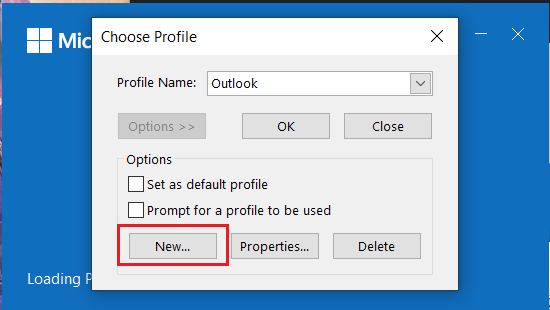
6. נבחר שם לפרופיל:
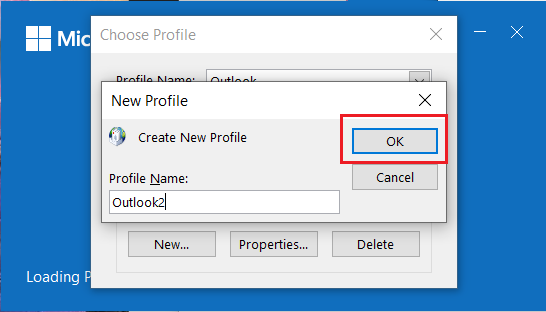
7. נעבור למסך ההתחברות ונקליד את כתובת המייל הארגונית. יש להמשיך עם ההנחיות היופיעו על המסך.
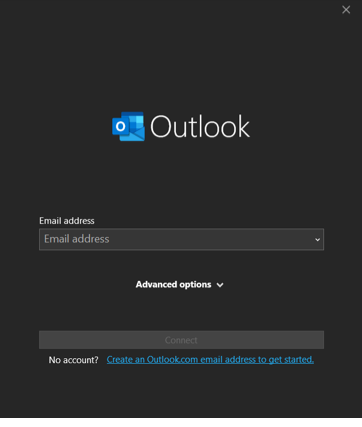
8. לאחר הוספת חשבון, Outlook ישאל אם נרצה להוסיף כתובת נוספת לפרופיל (אופציונלי, אפשר להוסיף מאוחר יותר).
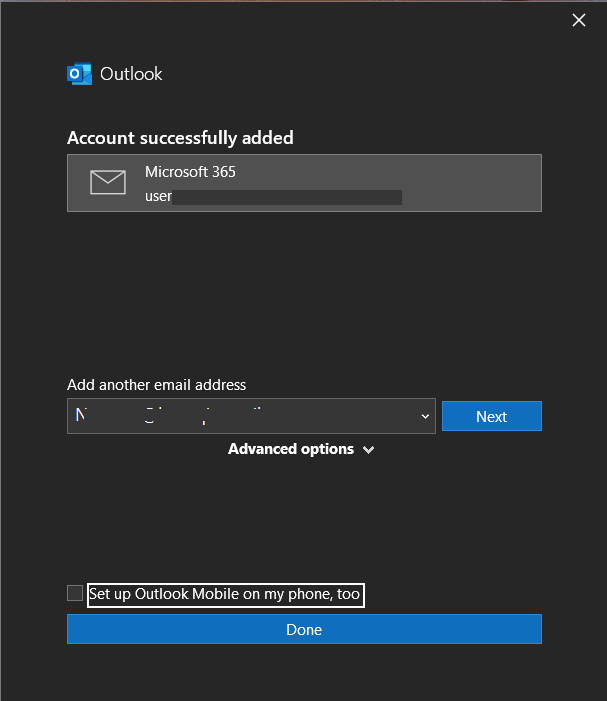
9. בסיום ההוספה או בפתיחה הבאה, Outlook יצטרך לשאול אותנו שוב באיזה פרופיל נרצה להשתמש.
יש לבחחור את הפרופיל החדש, ולהגדיר כבירת מחדל כפי שמודגם בתמונה.
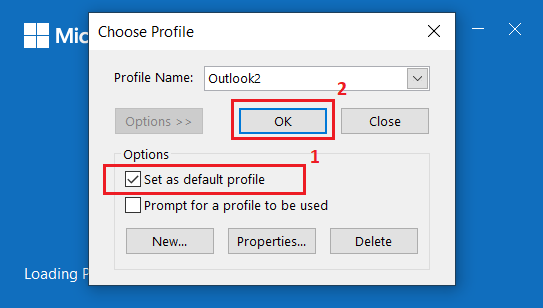
10. Outlook הוגדר בהצלחה וייפתח עם פרופיל חדש נקי.
באתר המעבדה של נועם קיימים מגוון מאמרים בנושאים שונים
?מחפשים תמיכה מקצועית בתחומי מיקרוסופט 365
מקורות מידע נוספים:
- מעבר לפרופיל דואר אלקטרוני אחר של Outlook - תמיכה של Microsoftמעבר לפרופיל דואר אלקטרוני אחר של Outlook - תמיכה של Microsoft